
ضبط DNS
يوفر نظام اسم المجال (DNS) خدمة تحليل الاسم الذي يربط اسم المضيف (أو المجال) بعنوان IP. قم بتكوين إعدادات خيار DNS أو mDNS أو DHCP حسب الضرورة. لاحظ اختلاف إجراءات تكوين DNS لكل من IPv4 وIPv6.
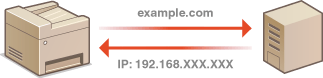
 |
|
لمزيد من المعلومات حول العمليات الأساسية اللازم إجراؤها عند إعداد الجهاز باستخدام واجهة المستخدم عن بعد، راجع تعيين خيارات القائمة من واجهة المستخدم البعيدة.
|
1
ابدأ واجهة المستخدم عن بعد وقم بتسجيل الدخول في وضع مدير النظام. بدء تشغيل واجهة المستخدم عن بعد
2
انقر فوق [Settings/Registration] في المدخل. شاشة واجهة المستخدم عن بعد
3
انقر فوق [Network Settings].
4
كَوِّن إعدادات DNS.
 ضبط IPv4 DNS
ضبط IPv4 DNS
|
1
|
حدد [IPv4 Settings]
 [Edit]. [Edit]. |
|
2
|
كَوِّن إعدادات IPv4 DNS.
  [DHCP Option Settings] [DHCP Option Settings][Acquire Host Name]
قم باختيار مربع الاختيار لتمكين الخيار Option 12 للحصول على اسم العائل من خادم DHCP. [DNS Dynamic Update]
قم باختيار مربع الاختيار لتمكين الخيار Option 81 لتحديث سجلات DNS ديناميكيًا من خلال خادم DHCP. [Acquire DNS Server Address]
قم باختيار مربع الاختيار لتمكين الخيار Option 6 للحصول على عنوان خادم DNS من خادم DHCP. [Acquire Domain Name]
قم باختيار مربع الاختيار لتمكين الخيار Option 15 للحصول على اسم المجال من خادم DHCP. [Acquire WINS Server Address]
قم باختيار مربع الاختيار لتمكين الخيار Option 44 للحصول على عنوان خادم WINS من خادم DHCP. [Acquire SMTP Server Address]
قم باختيار مربع الاختيار لتمكين الخيار Option 69 للحصول على عنوان خادم SMTP من خادم DHCP. [Acquire POP Server Address]
قم باختيار مربع الاختيار لتمكين الخيار Option 70 للحصول على عنوان خادم POP3 من خادم DHCP.  [DNS Settings] [DNS Settings][Primary DNS Server Address]
أدخل عنوان IP الخاص بخادم DNS. [Secondary DNS Server Address]
أدخل عنوان IP الخاص بخادم DNS الثانوي، إن وجد. [Host Name]
أدخل حروفاً أبجدية رقمية باسم العائل الخاص بالجهاز والذي تريد تسجيله في خادم DNS. [Domain Name]
أدخل حروفًا أبجدية رقمية لاسم المجال الذي ينتمي إليه الجهاز، مثل "example.com". [DNS Dynamic Update]
حدد مربع الاختيار للتحديث الديناميكي لسجلات DNS عندما يتغير عنوان IP الخاص بالجهاز. وعند تحديد فترة زمنية فاصلة بين التحديثات، أدخل الوقت بالساعات في مربع النص [DNS Dynamic Update Interval].  [mDNS Settings] [mDNS Settings][Use mDNS]
إن mDNS (بث DNS متعدد)، الذي يتم استخدامه من جانب Bonjour، هو عبارة عن بروتوكول لربط اسم المضيف بعنوان IP بدون استخدام DNS. حدد مربع الاختيار لتمكين mDNS ثم أدخل اسم mDNS في مربع النص [mDNS Name]. |
|
3
|
انقر فوق [OK].
|
 ضبط IPv6 DNS
ضبط IPv6 DNS
|
1
|
حدد [IPv6 Settings]
 [Edit]. [Edit]. |
|
2
|
كَوِّن إعدادات IPv6 DNS.
يجب اختيار مربع الاختيار [Use IPv6] لضبط الإعدادات. إعداد عناوين IPv6
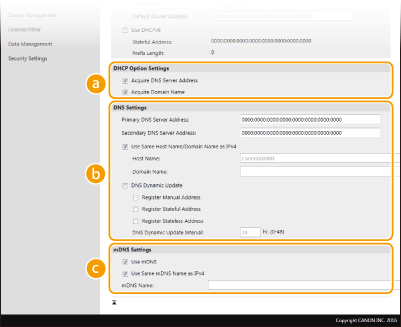  [DHCP Option Settings] [DHCP Option Settings][Acquire DNS Server Address]
قم باختيار مربع الاختيار لتمكين الخيار Option 23 للحصول على عنوان خادم DNS من خادم DHCP. [Acquire Domain Name]
قم باختيار مربع الاختيار لتمكين الخيار Option 24 للحصول على اسم المجال من خادم DHCP.  [DNS Settings] [DNS Settings][Primary DNS Server Address]
أدخل عنوان IP الخاص بخادم DNS. ولا يمكن إدخال العناوين التي تبدأ بـ "ff" (أو عناوين البث المتعددة). [Secondary DNS Server Address]
أدخل عنوان IP الخاص بخادم DNS الثانوي، إن وجد. ولا يمكن إدخال العناوين التي تبدأ بـ "ff" (أو عناوين البث المتعددة). [Use Same Host Name/Domain Name as IPv4]
قم باختيار مربع الاختيار لاستخدام نفس اسمي العائل والمجال كما في IPv4. [Host Name]
أدخل حروفاً أبجدية رقمية باسم العائل الخاص بالجهاز والذي تريد تسجيله في خادم DNS. [Domain Name]
أدخل حروفًا أبجدية رقمية لاسم المجال الذي ينتمي إليه الجهاز، مثل "example.com". [DNS Dynamic Update]
قم باختيار مربع الاختيار لتحديث سجلات DNS ديناميكيًا كلما تغيّر عنوان IP الخاص بالجهاز. لتحديد نوع (أنواع) العناوين التي تريد تسجيلها في خادم DNS، قم باختيار مربع الاختيار لكل من [Register Manual Address] أو [Register Stateful Address] أو [Register Stateless Address]. لتحديد الفترة الزمنية بين التحديثات، أدخل الزمن بالساعات في مربع النص [DNS Dynamic Update Interval].  [mDNS Settings] [mDNS Settings][Use mDNS]
إن mDNS (بث DNS متعدد)، الذي يتم استخدامه من جانب Bonjour، هو عبارة عن بروتوكول لربط اسم المضيف بعنوان IP بدون استخدام DNS. حدد مربع الاختيار لتمكين mDNS. [Use Same mDNS Name as IPv4]
حدد مربع الاختيار لاستخدام نفس اسم mDNS كما في IPv4. لتعيين اسم مختلف، قم بإلغاء تحديد مربع الاختيار وأدخل اسم mDNS في مربع النص [mDNS Name]. |
|
3
|
انقر فوق [OK].
|
5
أعِد تشغيل الجهاز.
أوقِف تشغيل الجهاز، وانتظر لمدة ١٠ ثوانٍ على الأقل، ثم شَغِّل الجهاز مرة أخرى.
 |
اختيار الإعدادات من لوحة التشغيليمكن الوصول إلى إعدادات DNS أيضًا من <القائمة (Menu)> في شاشة الرئيسية (Home). <إعدادات DNS (DNS Settings)>
|